iPhoneの動きが遅いと感じるのに、ウイルスが潜んでいるのかと心配になることはありませんか?
端末内部の設定を見直し、不要データを整理して安全確認を行うだけで、サクサクとした操作感を取り戻せます。長年のトラブル解消経験を踏まえ、初心者でも迷わず実践できる手順とリスクを遠ざけるコツをわかりやすくまとめています。
読み進めながら手元で試すだけで、今の重だるさが解消される喜びを味わえます。もう待ち時間にいら立たず、安心してアプリや写真を楽しめるように、ご自身のiPhoneを一緒に整えていきましょう。
動きが遅いiPhoneを安全にスピードアップする実体験ステップ

iPhoneの動きがモタついていると感じたら、焦らずにまずはこれからご紹介するステップをざっくり押さえてみてください。
- 不要データのお掃除:写真やキャッシュを片づけてストレージにゆとりをつくる
- バックグラウンド整理:開きっぱなしのアプリを終了してメモリをスッキリさせる
- iOSのアップデート:最新バージョンにして動作改善やセキュリティ強化を受け取る
- 設定のチューニング:視覚効果や通知を見直して余計な負荷を減らす
- 設定リセット:最終手段として一部設定を初期化し、不具合をリフレッシュする
それぞれのステップは順序を入れ替えても問題ありませんが、ストレージやメモリの整理から取りかかると効果を実感しやすいですよ。次からは実際にどう進めるか、くわしく見ていきましょう。
設定アプリで不要データを一掃して速度アップ

設定アプリには、写真やアプリの一時ファイル、Webブラウザの履歴など、知らずにたまってしまうデータをまとめて見直せる機能があります。この方法ならパソコン不要でサクッと不要なデータを取り除けるので、ストレージに余裕が生まれて動きが軽やかになります。
具体的には、アプリごとのストレージ使用量をチェックして不要なデータを削除したり、使っていないアプリを取り除く「Appを取り除く」機能で容量を確保したりします。これらをこまめに行うと、OSの動作そのものがスムーズになる実感が得られやすいので、端末の軽さに悩んでいる時におすすめです。
①設定を開いてiPhoneストレージをタップする
ホーム画面で歯車アイコンの「設定」をタップします。次に、リストから「一般」を選んでタップしてください。画面が切り替わったら「iPhoneストレージ」を探してタップしましょう。ここでは空き容量や各アプリの使用量を確認できます。
プログラマーお墨付きのコツ:ストレージ画面ではキャッシュの大きいアプリが分かりやすく表示されるので、どのアプリが重くなっているかすぐ把握できます。
②大容量アプリを確認して削除する
不要な大容量アプリを見つけて削除することで、iPhoneの空き容量を増やしスムーズに動かせます。
設定→一般→iPhoneストレージをタップします。しばらく待つとアプリごとの使用容量が集計されます。
使用容量が大きいアプリをタップし、Appを削除で関連データごと消去します。
③非使用アプリをオフロードするをオンにする
ホーム画面から設定アプリを開きApp Storeをタップします。
「未使用のAppをオフロード」のスイッチをオンに切り替えてください。これで使わないアプリを自動的にすっきり削除しながらデータは残せます。
容量不足で動作がもたついていたiPhoneがこまめに不要ファイルを整理してくれるおかげでサクサク復活します。
④再起動して空きメモリをリフレッシュする
サイドボタンと音量ボタンのどちらかを同時に長押しして、画面に表示される電源オフスライダーを右にスワイプします。
Appleロゴが表示されるまでサイドボタンを長押ししてから指を離します。
再起動中は開いているアプリがすべて終了するので、大事な作業はあらかじめ保存しておいてください。
AppStoreで信頼度の高いセキュリティアプリを使ってウイルスチェック
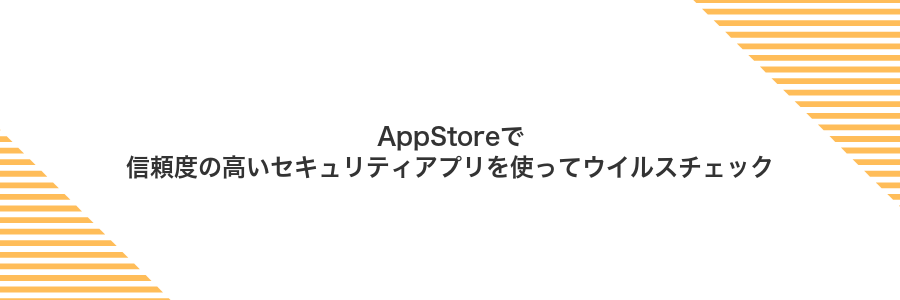
AppStoreに並ぶアプリは厳しい審査をクリアしているので、怪しいものを避けたいときに心強い相棒になります。評価が高くレビュー件数も多い信頼度の高いセキュリティアプリを選べば、ワンタップでウイルスチェックや不審な通信の監視ができるようになります。
プログラマー視点を活かして、スキャン後の詳細ログをしっかりチェックするのがおすすめです。実際に利用していると、定義ファイルの更新タイミングやスキャン漏れを防ぐ小ワザが見つかって、より安心してiPhoneを使えるようになります。
①AppStoreで「Avast」など評価4以上を検索する
ホーム画面でAppStoreアイコンをタップして開いてください。
画面下の「検索」を選んで、画面上部の検索ボックスに「Avast」と入力します。
表示された結果を見ながら、アプリ名の下にある星の数が「4以上」になっているものをタップしましょう。
レビュー数が多いものは実際に使った人の意見が集まっているので安心感があります。
②入手をタップしてインストールする
App Storeで目的のアプリを見つけたら、右側にある入手ボタンをタップしてください。
タップするとインストールが始まり、ホーム画面にダウンロード中のインジケーターが出現します。そのまま数秒待てば完了です。
初回インストールの場合はApple IDのパスワード入力やFace ID認証があることがありますが、案内に従って進めれば大丈夫です。
③アプリを開きクイックスキャンを開始する
ホーム画面かアプリライブラリでウイルス対策アプリのアイコンを見つけ、タップして開きます。バックグラウンドの他アプリを止めるとスキャンがスムーズに進みます。
画面一覧からクイックスキャンを選び、中央の「スキャン開始」ボタンをタップします。数十秒で完了するので、その間に他の作業をしても大丈夫です。
④検出項目に従って削除やブロックを実行する
ホーム画面で削除したいAppのアイコンを長押しし、「Appを削除」をタップして「Appを削除」を選ぶと完全にアンインストールできます。
設定>Safari>コンテンツブロッカーを有効化するか、連絡先アプリで相手を開いて「この発信者をブロック」をタップすると通信を止められます。
Appを削除するとデータが消えるので、必要な情報はあらかじめバックアップしてください。
Safariの履歴とCookieを削除して隠れた重さを解消

Safariは長いあいだアクセスしたサイトの情報を端末にためこむことで、次回の読み込みを速くしてくれています。ただし、情報がたまりすぎると逆に動きが鈍くなることがあります。
履歴とCookieをさくっと削除すると、Safariの動作が軽やかに生まれ変わります。特に頻繁に同じサイトを開いていてなんとなくページが遅いなと感じるときにぴったりのリフレッシュ方法です。
①設定を開いてSafariをタップする
ホーム画面にある設定アプリを開いてください。ずらっと並んだ項目のなかから画面を下にスクロールし、Safariを見つけたらタップしましょう。設定内の検索バーに「Safari」と入力するともっと早くアクセスできます。
②履歴とWebサイトデータを消去をタップする
画面下部にある履歴とWebサイトデータを消去を軽くタップします。
赤字で表示されるこの項目は、履歴やCookieをまとめて消せる便利な機能です。
注意要:タップすると全履歴が消えるので、必要な情報は事前に保存しておいてください。
③ポップアップで消去をもう一度タップする
表示されたポップアップにはキャンセルと消去のふたつが並んでいます。
ここでは消去をもう一度タップしてください。
これで履歴とWebサイトデータが一掃され、Safariの動きが軽くなります。
④Safariを再起動して挙動を確認する
画面下から上にスワイプしてAppスイッチャーを表示し、Safariのプレビューを上方向に払い上げて閉じてください。
ホーム画面でSafariアイコンをタップし、ウェブページを開いてスムーズに動くかチェックしてください。
タブが多いと再起動後も動作が重いままなので、不要なタブは事前に閉じておきましょう。
スッキリしたiPhoneでできる応用ワザ

スッキリ整えたiPhoneをもっと便利に使いこなすための応用ワザをまとめました。どれもiOSの標準機能を活用するだけなので、気軽に試してみてください。
| 応用ワザ | 活用シーン/効果 |
|---|---|
| Siriショートカット自動化 | 帰宅時にWi-Fi接続・ライトモード切替などをまとめて実行し、手間を省く |
| アプリのオフロード活用 | 使わないアプリだけ自動オフロードして容量節約し、必要時は再インストールでデータを復元 |
| フォーカスモード連携 | 仕事中や睡眠前に通知やバックグラウンド更新を制限し、動作のもたつきを減らす |
| 背面タップ(Back Tap) | 背面タップでスクリーンショットやコントロールセンター起動などよく使う操作を瞬時に呼び出す |
自動ダウンロードをオフにしてさらに軽快に使う

自動ダウンロードをオフにするとバックグラウンドで行われるアプリ更新や音楽・ブックの取得を自分で選べるようになるんだ。頻繁に使わないデータを勝手にダウンロードしなくなって動作のもたつきや電池の減りを抑えられるよ。
WiFi環境でまとめて更新したいときも手動に切り替えてから必要なタイミングで実行すれば通信量を管理しやすくなるんだ。自分のペースでコントロールできるから、サクサク快適な使い心地が長持ちするよ。
設定のAppStoreで自動ダウンロードのトグルをオフにする
ホーム画面にある歯車アイコンをタップして設定を起動します。
設定の一覧をスクロールしてAppStoreを見つけ、タップします。
「自動ダウンロード」の項目が並んでいるので、アプリの欄にあるトグルをタップしてオフにします。
iOS17以降ではアプリとアップデートで別れているので、必要に応じて両方オフにすると安心です。
モバイルデータ通信も同じ画面でオフにする
ホーム画面で設定アプリをタップし、出てきたメニューの中からモバイル通信を選んでください。
画面上部のモバイルデータ通信スイッチを左にスワイプしてオフにします。これで通信をWi-Fiだけに絞れます。
機内モードにしなくてもデータだけオフにできるので、通話はそのまま利用できます。
Siriショートカットでワンタップ高速化ルーチンを作る
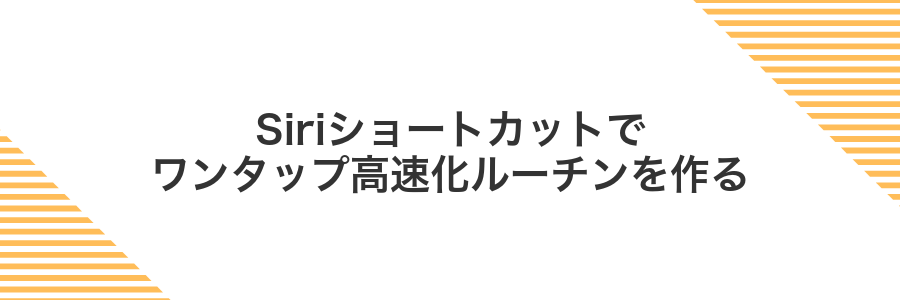
Siriショートカットを使うと、設定アプリをあちこち開かなくてもワンタップで複数の動作をまとめて実行できます。バックグラウンドで動いているアプリの停止や、Wi-Fiやモバイルデータの再接続、不要なキャッシュの消去などを自動で組み合わせることで、iPhoneをさくっとリフレッシュできます。
たとえば外出先で急に動作がもたついたときも、ホーム画面やウィジェットからタップするだけで設定を行うので、ストレスフリーです。電源オフ/オンの手順を飛ばせる分、よりスマートにパフォーマンスを取り戻せます。
こんな場面で活躍します:ゲームのロード画面が長いとき、動画視聴中に一時的に画面が固まったとき、アプリ切り替えがつっかかるときなど。いちいち個別操作しなくていいので、日頃から使うほど“リフレッシュの常套(じょうとう)手段”になってくれます。
ショートカットアプリを開き新規ショートカットを作る
ホーム画面でショートカットアプリをタップしてください。ライブラリが表示されたら、画面右上のプラスアイコンを押して新しいショートカットの編集画面を開きます。アクションを追加したいときは上部の検索バーに機能名を入力するとすぐに探せるので、手早く設定できます。
アクションで「Appを終了」を追加して不要アプリを閉じる
ショートカットの編集画面で画面下の検索欄をタップし「Appを終了」と入力します。候補に出てきた「Appを終了」をタップして追加してください。
追加した「Appを終了」アクション内の「App」をタップし、閉じたいアプリを一覧から選びます。複数選択もできます。
注意:システムの動作に必要なバックグラウンド処理が止まる場合があるので、基本的に手動で使う用途にすると安心です。
ホーム画面にアイコンを追加していつでも実行
ホーム画面に登録したいショートカットを見つけてください。
アイコン部分を軽く長押ししてサブメニューを表示させます。
出てきたメニューからホーム画面に追加を選ぶと設定画面が開きます。
アイコン画像は好きな写真やシンボルに変えられるので認識しやすいものにします。
追加を押すとホーム画面に戻り、ワンタップで実行できるアイコンが並びます。
VPNを使って安全な通信でマルウェア感染リスクを減らす

VPNを使うとデータのやり取りがまるごと暗号化されるので、見知らぬWi-Fiに接続しても通信内容をのぞかれにくくなります。
暗号化されたトンネルを経由することで、不正サイトへのアクセスや外部からのマルウェア侵入をブロックしやすくなります。
外出先の無料Wi-Fiや共有ネットワークをよく使う場合には特におすすめです。信頼できるVPNサービスを選ぶだけで、安全性がぐっと上がります。
設定の一般でVPNとデバイス管理をタップする
設定アプリを開いたら画面を下にスクロールして一般をタップします。次に表示された一覧の中からVPNとデバイス管理を探してタップすると、プロファイルやVPNの設定画面に移動できます。
信頼できるVPNアプリを追加し接続をオンにする
安全に通信を暗号化するために、まずApp Storeから評判の良いVPNアプリを追加しましょう。
App Storeを開き、検索タブで「ProtonVPN」や「NordVPN」などクチコミ評価が高いアプリを見つけて「入手」をタップしてください。
インストール後にアプリを開き、表示に従ってVPNプロファイルの追加を許可します。実体験では一度だけは「許可」をタップすれば次回からスムーズでした。
設定アプリを開き、「一般」→「VPNとデバイス管理」→追加されたVPNのスイッチをオンにします。接続中は画面上部にVPNアイコンが表示されます。
信頼できるVPN以外はプロファイルの安全性が不明なため、クチコミや公式サイトで評判を必ずチェックしてください。
よくある質問

- iPhoneが急に重くなる原因はウイルスだけですか?
-
ウイルスが原因になることはほとんどありません。ストレージがいっぱいになったり、長時間起動しっぱなしで不要なプロセスがたまったりすると動作が重く感じることが多いです。
- 再起動とメモリ解放、どちらを先にやればいいですか?
-
まず再起動がおすすめです。再起動で一時ファイルがクリアされるとアプリの不調もリセットされます。それでも重いときは設定画面からバックグラウンド更新をオフにしてメモリを解放しましょう。
- ストレージが足りないとき、データを消さずに改善できますか?
-
はい、不要なアプリや写真以外に、使わないチャットの添付ファイルを一括でオフロードする方法が便利です。クラウドに移動すれば本体の空き容量が増えてサクサク動きます。
- App Store以外のウイルス対策アプリは必要ですか?
-
App Store以外からのインストールができない仕組みなので、ウイルス対策アプリは基本的に不要です。むしろ公式ストアアプリの定期アップデートで安全性を保つことがいちばん効果的です。
ウイルス対策アプリは無料版でも大丈夫?
iPhoneはアプリごとに動作領域がきっちり分けられているので、無料版でも不要なプロファイルや怪しげなデータを検出するには十分です。実際にいくつか試してみたところ、手動スキャンで「設定に追加された不審プロファイル」や「危険なURLリンク」をちゃんと教えてくれました。
有料版にするとリアルタイムでのURLフィルタリングや自動スキャンが加わりますが、iOSの仕組み上「システム全体を常時スキャン」はできません。まずは無料版で異常なく動くか確認して、もう少し安心感がほしいと感じたら有料機能を検討すると失敗しにくいです。
再起動だけで動きが遅いのは直る?
iOS17以降のiPhoneなら、再起動だけでメモリをリセットしてバックグラウンドの余分な処理をスッキリ整理してくれます。画面の切り替えがもたついたりアプリの反応が遅く感じるとき、まずはこの手軽な方法を試してみるとサクッと改善することが多いです。
iOSアップデートは必ずした方がよい?
iOSのアップデートには、新しい機能だけでなく、カクつきの改善やセキュリティ強化がたっぷり含まれています。細かなバグ修正や内部の動作がチューニングされることで、以前よりもスムーズに動くようになることが多いです。
ただし、アップデート後すぐはキャッシュの再構築などで一時的に重く感じることがあります。そのまま数時間使っていれば裏でデータ整理が進み、通常の軽快さが戻ります。古いモデルでは大きなバージョンアップを少し待って様子を見るのも安心です。
安心して更新に臨むには、事前にiCloudやパソコンへバックアップを取っておくと万が一のときに慌てずに済みます。
怪しいポップアップが出たときどうすればいい?
Safariやアプリで「おめでとうございます!」など奇妙なポップアップが急に現れたら、まずは不用意に押さずにタブごと閉じるのがおすすめです。無闇にOKや閉じるをタップすると、裏で不要なプロファイルがインストールされたり、さらに大きな画面広告に飛ばされたりすることがあります。
タブを閉じたあとは、Safariの履歴とWebサイトデータをクリアにしておくと、しつこいスクリプトを一掃できます。これだけで端末の動作が軽く感じることが多いので、まず試してみる価値があります。
さらに、設定▶Safari▶ポップアップブロックをオンにしておけば、次回以降同じ手口に遭遇しにくくなります。余計なアプリを入れることなく、サクッとリスクを遠ざけられるのがうれしいポイントです。
まとめ

今回ご紹介した手順を実践すれば、ストレージの整理から設定の見直し、不要なキャッシュのクリーンアップまで、iPhoneの動作が驚くほど軽やかになるはずです。
まずは設定アプリでストレージをチェックして、不用意に溜まった大きなデータや古いバックアップを削除しましょう。それからiOSやアプリを最新版に更新して、最新の最適化とセキュリティパッチを取り入れてください。
バックグラウンドで動くアプリはこまめに終了し、Safariのキャッシュも定期的にクリアすると、メモリ不足が解消されてサクサク感が戻ります。さらに〈設定〉→〈一般〉→〈リセット〉でネットワーク設定をリフレッシュすれば、通信のもたつきもスッキリです。
万が一のトラブルにはバックアップからの復元を検討してください。完全な初期化&復元で、まるで新品のような軽快さが手に入ります。
これでiPhoneの調子は劇的にアップし、ウイルスの不安からも解放されます。さあ、快適なスマホライフをもう一度楽しみましょう。
